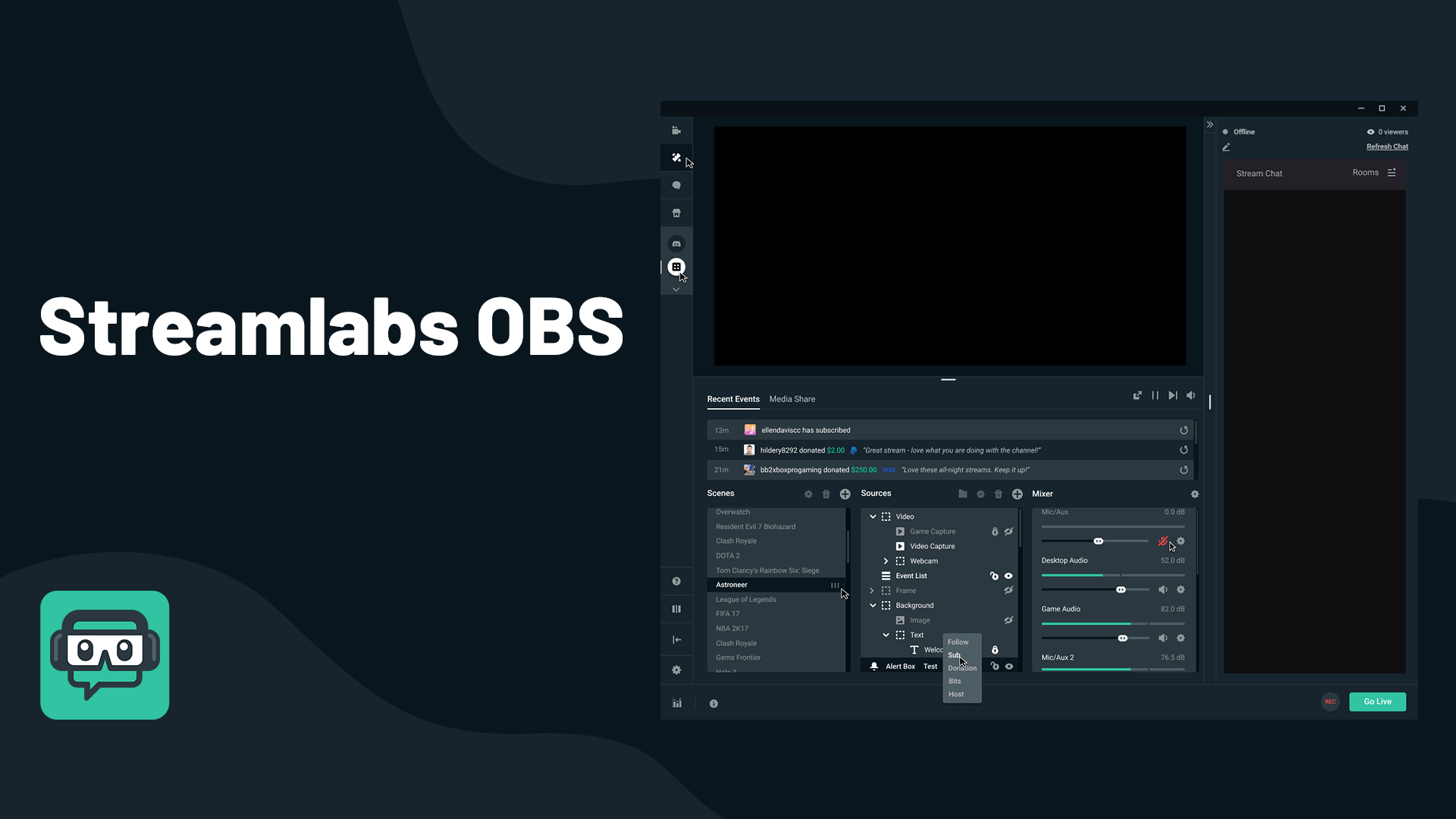Як підключити Kindle Fire до Wi-Fi готелю
У вас виникли проблеми з підключенням Kindle Fire до Wi-Fi готелю чи інших загальнодоступних мереж? Іноді ми стикаємося з непередбаченими проблемами і хвилюємося, коли прості речі не працюють. Але підключення до мережі Wi-Fi має бути легким, чи не так?

Не хвилюйтеся, якщо ви зіткнетеся з такими проблемами. У цій статті ми покажемо вам, як саме підключити планшет Kindle Fire до Wi-Fi готелю. Крім того, ми вирішимо деякі інші проблеми, з якими ви можете зіткнутися.
Просто дотримуйтесь цих простих кроків, і у вас все буде добре.
Кілька вказівок перед тим, як приступити до справи
Часто очевидної помилки достатньо, щоб у нас заболіла голова. Уявіть, наприклад, що вам не вдалося вимкнути Літак з якихось причин і намагаються підключитися до загальнодоступної мережі Wi-Fi. Це не спрацює. Тому переконайтеся, що Літак режим вашого Kindle Fire вимкнено.
Крок 1
Перейдіть на головний екран свого Kindle Fire. Проведіть пальцем униз, щоб знайти Швидкі налаштування і торкніться Бездротовий.
Крок 2
Тут ви знайдете опцію Wi-Fi. Просто натисніть на нього, щоб увімкнути його. Тепер Kindle Fire може розвідувати публічні мережі Wi-Fi.
Крок 3
Виберіть назву загальнодоступної мережі, до якої ви намагаєтеся підключитися. Якщо ви намагаєтеся підключитися до мережі Wi-Fi готелю, назва мережі Wi-Fi може бути назвою готелю. У будь-якому випадку, завжди краще запитати у персоналу готелю як назви їхніх мереж Wi-Fi, так і відповідні паролі. Часто великі готелі мають кілька мереж Wi-Fi, і вам слід вибрати найближчу до вашого номера. Сигнальний знак завжди є хорошим індикатором того, наскільки потужна мережа Wi-Fi. Співробітники готелю також можуть допомогти вам у цьому.
Ви, швидше за все, знайдете значок замка поруч із загальнодоступною мережею, до якої ви намагаєтеся підключитися. Це просто означає, що вам доведеться ввести пароль для підключення до мережі. Як правило, більшість готелів залишають свої мережі Wi-Fi заблокованими.
Просто торкніться Підключити після того, як ви закінчите вводити пароль. І ось, ваш Kindle Fire підключений до Інтернету!
Краще вимкнути піктограму Wi-Fi після того, як ви закінчите
Завжди не забувайте вимикати Wi-Fi, коли користуєтеся Інтернетом. Якщо цього не зробити, акумулятор вашого Kindle Fire розрядиться, а цього ніхто з нас не хоче.
Коли ви під’єднаєтеся до певної загальнодоступної мережі, і ваш Kindle перебуває в зоні дії, він автоматично під’єднається до мережі. Якщо пароль не змінено, ваш Kindle Fire завжди підключатиметься миттєво.
Виникли проблеми?
Якщо у вас все ще виникають проблеми з підключенням до загальнодоступної мережі Wi-Fi, переконайтеся, що з’єднання працює належним чином. Наприклад, сервер може вийти з ладу, і ви звинувачуєте свій пристрій у тому, що він не підключається, тоді як проблема може полягати в іншому.
Після того, як ви переконаєтеся, що загальнодоступна мережа працює належним чином, і виконали вищезгадані кроки, ваш Kindle Fire не повинен мати проблем із підключенням до неї. Однак якщо ви все ще стикаєтеся з проблемами, це може бути через неправильну конфігурацію вашого пристрою. Найкращий спосіб обійти цю проблему - перезавантажити або м'яке скидання, ваш Kindle Fire.
Для цього повністю зарядіть Kindle Fire, а потім утримуйте вимикач живлення протягом 20 секунд. Щоб перезавантажити пристрій, вам потрібно буде перемістити перемикач живлення та утримувати його протягом 20 секунд. Коли ви відпустите перемикач живлення, має з’явитися екран перезавантаження пристрою. Дайте вашому Kindle деякий час для перезавантаження, а потім увімкніть його, як зазвичай.
Тепер виконайте кроки з першого по три, згадані вище. Після цього ваш Kindle Fire має підключитися до Інтернету!
Скидання заводських налаштувань вашого Kindle Fire
Якщо це все одно не спрацює, останнє захід - скинути заводські налаштування Kindle Fire. Ось як ви це робите.
Крок 1
Перейдіть на головний екран і проведіть пальцем вниз. Знайти Налаштування і торкніться його.
Крок 2
Під Налаштування, ви знайдете Пристрій варіант. Натисніть на нього.
Крок 3
Можливо, вам доведеться прокрутити вниз, щоб знайти цю опцію: Скидання до заводських налаштувань. Натисніть на нього. Будьте попереджені що скидання до заводських налаштувань вашого пристрою означатиме, що всі ваші особисті дані зникнуть з Kindle Fire. Це слід використовувати лише в крайньому випадку.
Крок 4
Kindle також попередить вас: «Ви збираєтеся скинути свій Fire до заводських налаштувань…» Якщо ви впевнені, що хочете продовжити, і не проти втратити будь-які особисті дані, натисніть на Скинути.
Дайте вашому Kindle Fire час для відновлення, і він сам перезавантажиться. Тепер увімкніть пристрій і виконайте дії, згадані на початку статті, щоб підключитися до мережі Wi-Fi.

Ваш Kindle Fire має бути готовий!
Ось деякі поширені проблеми, з якими стикаються більшість користувачів Kindle Fire, коли намагаються підключити свій пристрій до загальнодоступної мережі. Сподіваємося, що ми змогли вам допомогти. Якщо ви все ще стикаєтеся з проблемами, незважаючи на виконання кроків, згаданих у цій статті, повідомте нам про свої проблеми в розділі коментарів нижче.
Приємного серфінгу!